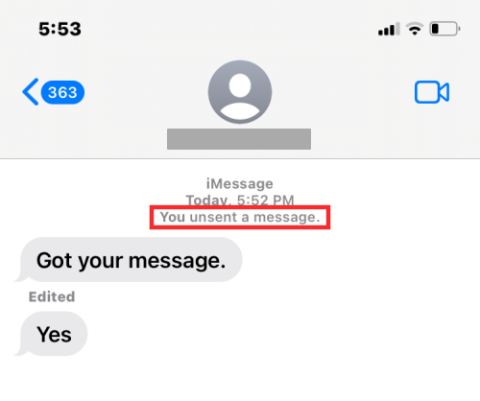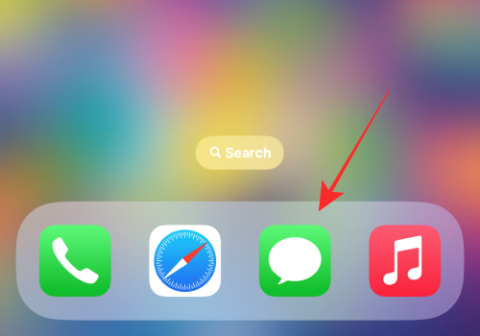Apple bietet eine einzigartige Möglichkeit, Bilder mit Ihren Lieben zu teilen, und zwar über sogenannte „Geteilte Alben“. Wie der Name schon sagt, hosten Sie in „Geteilte Alben“ Bilder, die Sie mit Ihren Freunden und Ihrer Familie teilen möchten. Jeder kann die von Ihnen geteilten Inhalte nicht nur ansehen, sondern auch Bilder von seinen eigenen Geräten hochladen, um sie mit anderen zu teilen.
Wenn Sie „Geteilte Alben“ auf Ihrem iPhone verwenden, es aber nicht nützlich finden, soll Ihnen der folgende Beitrag dabei helfen, „Geteilte Alben“ auf Ihren Geräten zu deaktivieren und zu erklären, was passiert, wenn Sie dies tun.
Verwandte Themen: Was wird in der Foto-App mit Ihnen geteilt? Wie funktioniert es?
So deaktivieren Sie freigegebene Alben auf dem iPhone
Wenn Sie freigegebene Alben auf Ihrem iPhone nicht mehr verwenden oder anzeigen möchten, können Sie sie auf Ihrem Gerät deaktivieren. Öffnen Sie dazu die Einstellungen- App auf Ihrem iPhone.

Wählen Sie in den Einstellungen die Option Fotos aus .

Scrollen Sie im nächsten Bildschirm nach unten und deaktivieren Sie den Schalter „Geteilte Alben “ unter „Alben“.

Sie werden in einer Meldung darauf hingewiesen, dass durch diese Aktion alle freigegebenen Fotos von Ihrem iPhone gelöscht werden. Zum Bestätigen tippen Sie auf OK .

Geteilte Alben werden jetzt auf Ihrem Gerät deaktiviert.
Verwandte Themen: So verwenden Sie die freigegebene iCloud-Fotobibliothek auf dem iPhone
Was passiert, wenn Sie „Geteilte Alben“ in den iOS-Einstellungen deaktivieren?
Wenn Sie „Geteilte Alben“ in der iOS-App „Einstellungen“ deaktivieren, verschwindet der Abschnitt „Geteilte Alben“, wenn Sie in der Fotos-App auf die Registerkarte „Alben“ zugreifen. Ihr iPhone verliert den Zugriff auf:
- Alben, die Sie erstellt und mit anderen geteilt haben.
- Alben, die andere erstellt und mit Ihnen geteilt haben.
Dadurch werden auch alle Bilder, die in einem Album geteilt wurden, von diesem bestimmten Gerät entfernt. Da der Schalter „Freigegebene Alben“ gerätespezifisch ist, deaktivieren Sie im Wesentlichen nur die Anzeige freigegebener Alben auf Ihrem iPhone.
Sie können weiterhin auf allen anderen Apple-Geräten auf die Alben zugreifen, die Sie geteilt haben oder zu denen Sie eingeladen wurden. Das bedeutet, dass Sie „Geteilte Alben“ für einige Geräte, die in Ihrem iCloud-Konto angemeldet sind, aktivieren und für andere Geräte deaktivieren können.
Wenn Sie „Geteilte Alben“ deaktivieren, werden keine Inhalte aus diesen Alben gelöscht, sondern nur die Funktion auf dem iPhone deaktiviert, bei der Sie „Geteilte Alben“ deaktiviert haben. Wenn Sie den Inhalt eines freigegebenen Albums nicht mehr mit jemandem teilen möchten, müssen Sie ein freigegebenes Album aus Ihrer Bibliothek löschen oder jemanden aus dem freigegebenen Album entfernen.
Können andere auf Ihre freigegebenen Alben zugreifen, wenn Sie sie deaktivieren?
Ja. Wenn Sie „Geteilte Alben“ deaktivieren, werden diese Alben nur auf einem Ihrer Geräte nicht angezeigt. Der gesamte Inhalt, der sich derzeit in den von Ihnen erstellten freigegebenen Alben befindet oder zu denen er gehört, bleibt unverändert, wenn Sie „Geteilte Alben“ in der App „Einstellungen“ auf iOS deaktivieren. Da „Geteilte Alben“ nur auf dem iPhone deaktiviert wird, mit dem Sie es deaktiviert haben, werden Abonnenten Ihres freigegebenen Albums oder die Personen, die Sie zum Ansehen ihres Albums eingeladen haben, keinen Unterschied bemerken.
Fotos, die Sie und andere in einem freigegebenen Album teilen, bleiben so lange erhalten, wie die Bilder nicht gelöscht werden oder das Album nicht vom Ersteller gelöscht wird. Im Gegensatz zum Löschen eines freigegebenen Albums wird durch die Deaktivierung nur dessen Sichtbarkeit auf einem der Geräte des Benutzers deaktiviert.
iOS entfernt den Inhalt des freigegebenen Albums nur von dem Gerät, auf dem Sie die Option deaktiviert haben. Sie haben weiterhin Zugriff auf diese Inhalte auf anderen Geräten, auf denen Sie „Geteilte Alben“ aktiviert haben, z. B. auf einem Mac, einem iPad oder einem anderen iPhone.
Können Sie später darauf zugreifen, wenn Sie „Geteilte Alben“ wieder aktivieren?
Ja. Wie oben erläutert, bleiben Ihre freigegebenen Alben auch dann bestehen, wenn Sie die Funktion auf einem Ihrer Geräte deaktivieren. Selbst wenn die Option auf einem Gerät deaktiviert ist, können Sie alle Inhalte in Alben, die Sie geteilt haben oder mit Ihnen geteilt wurden, auf jedem anderen Apple-Gerät anzeigen und sehen, auf dem Sie mit demselben iCloud-Konto angemeldet sind.
Wenn Sie „Geteilte Alben“ auf dem Gerät, auf dem Sie es deaktiviert haben, wieder aktivieren, sollten Sie den Abschnitt „Geteilte Alben“ sofort auf der Registerkarte „Alben“ in Fotos sehen können. Abhängig von der Anzahl der geteilten Fotos kann es eine Weile dauern, bis alle Fotos wieder in den Alben angezeigt werden. Sobald sie jedoch vollständig synchronisiert sind, werden sie schließlich angezeigt.
Das ist alles, was Sie über das Deaktivieren freigegebener Alben auf einem iPhone wissen müssen.
VERWANDT